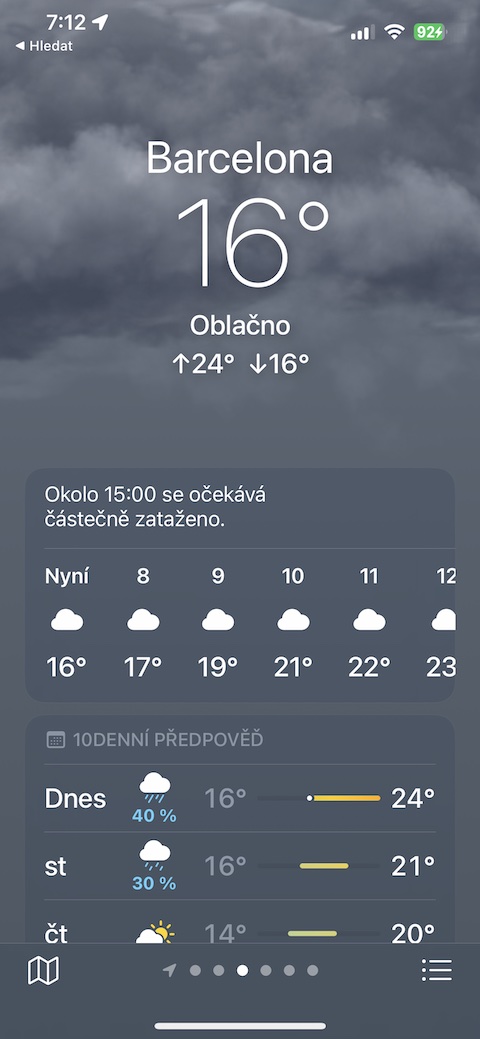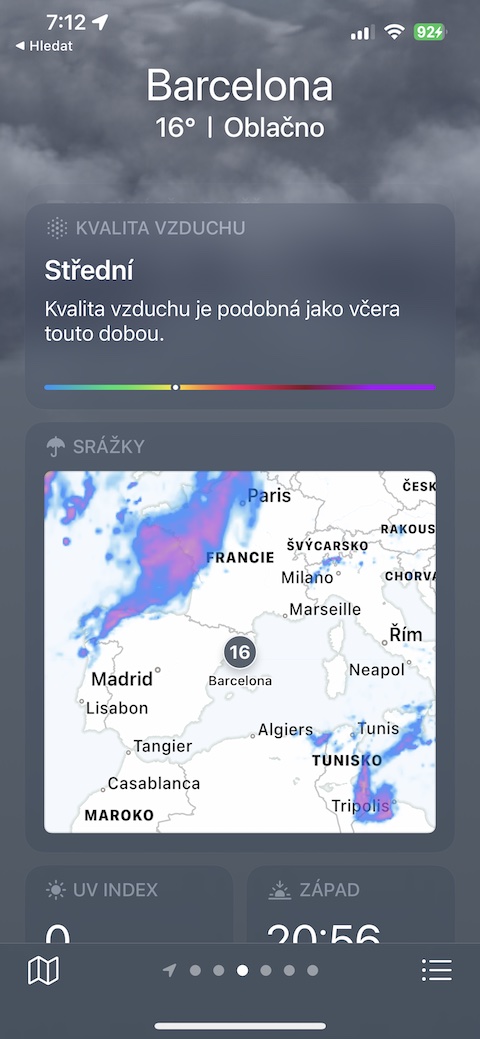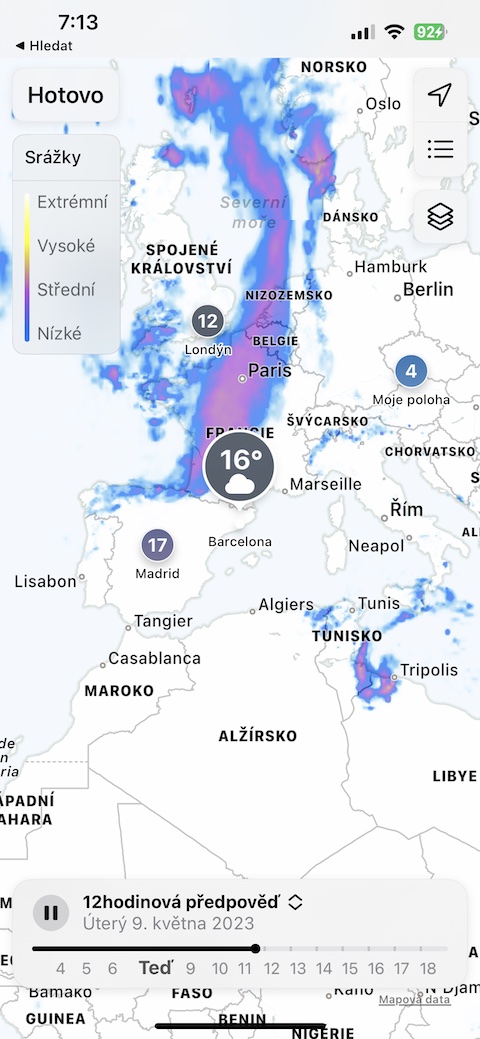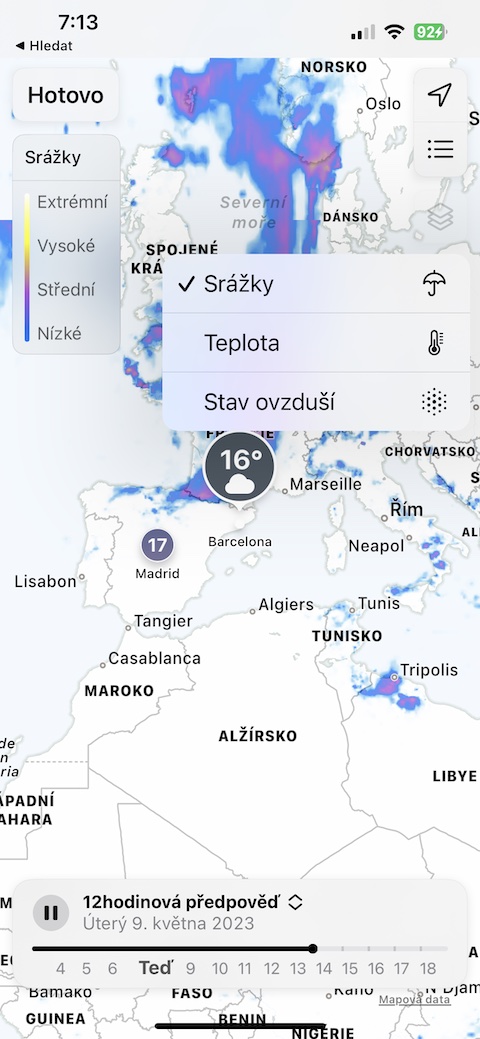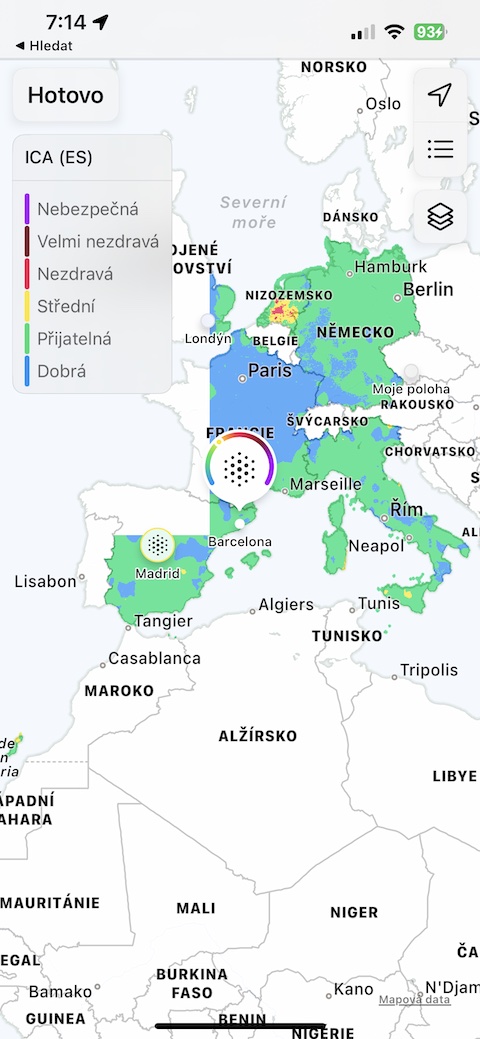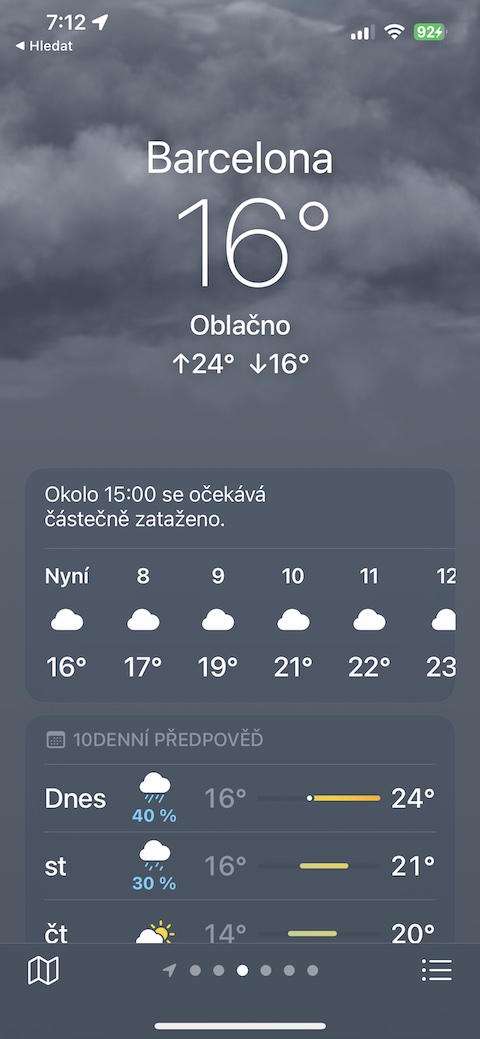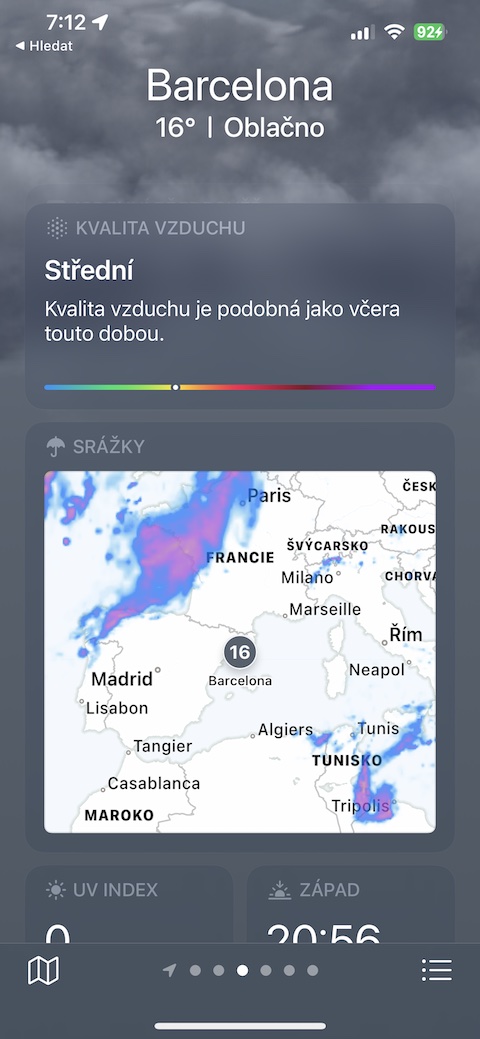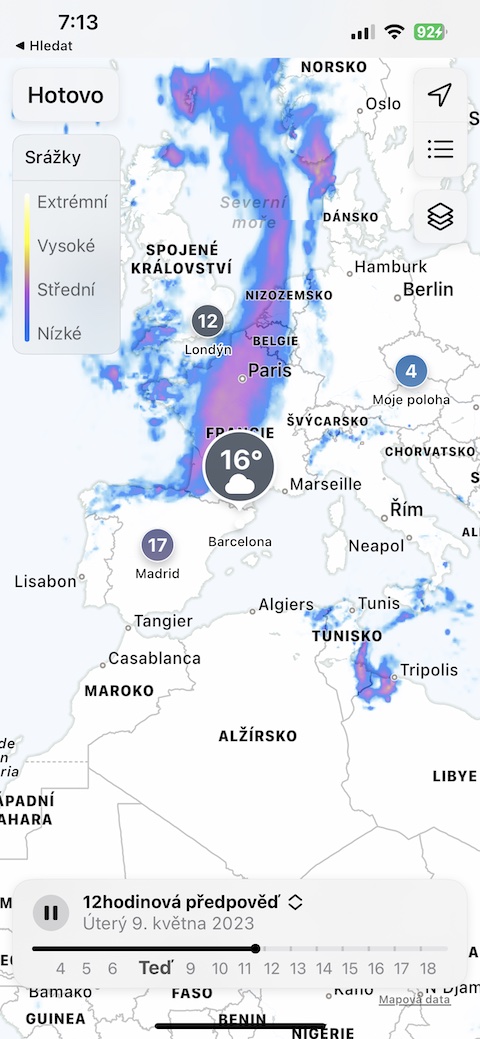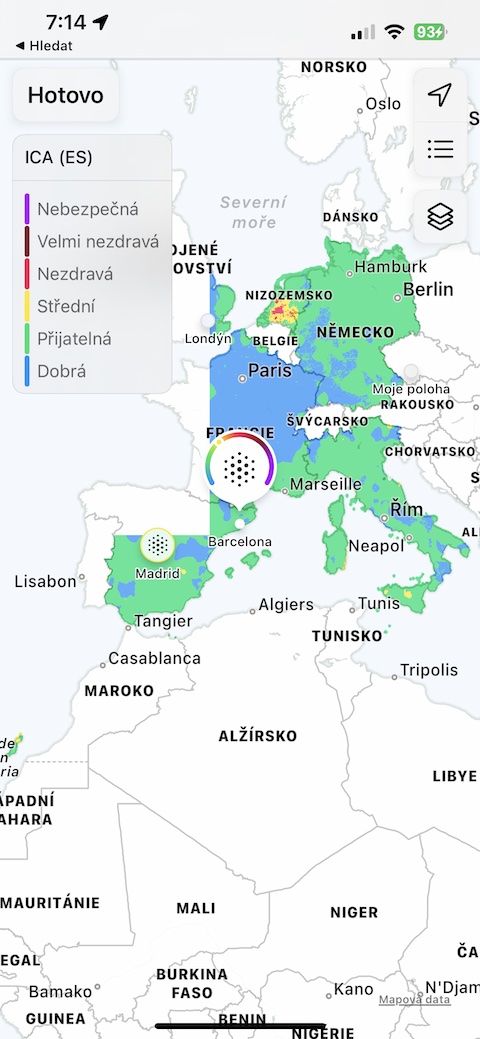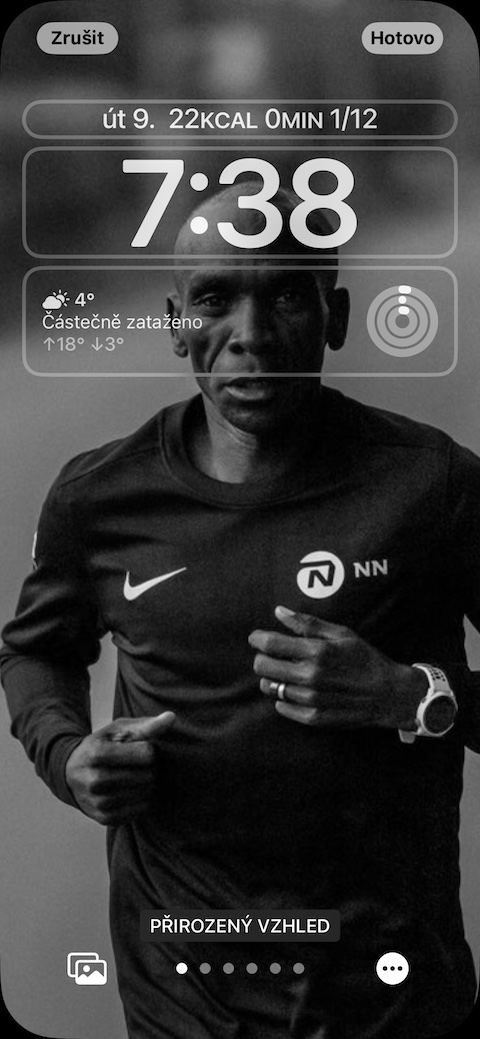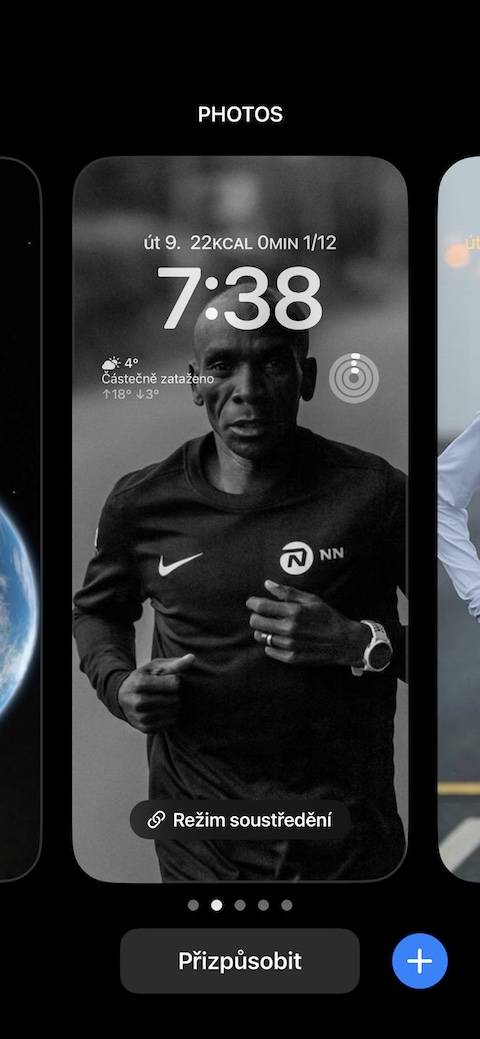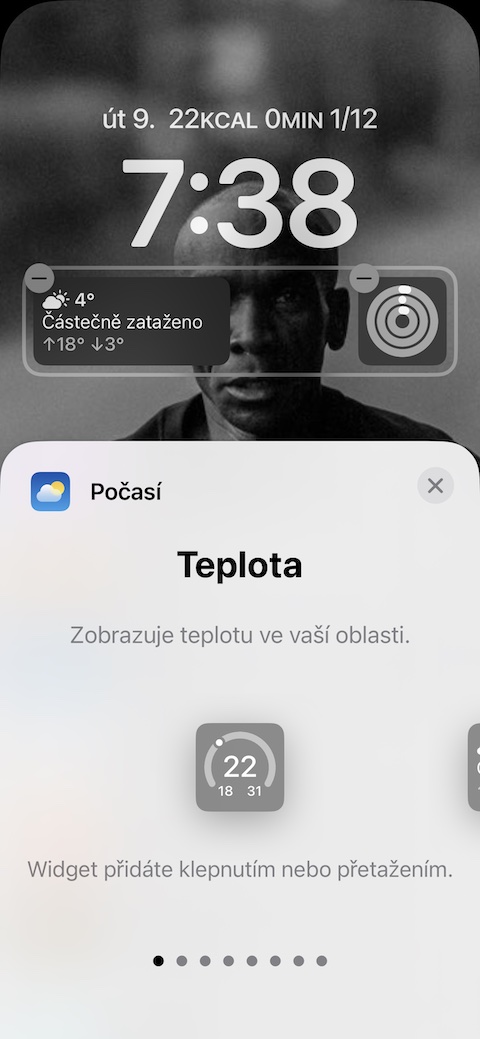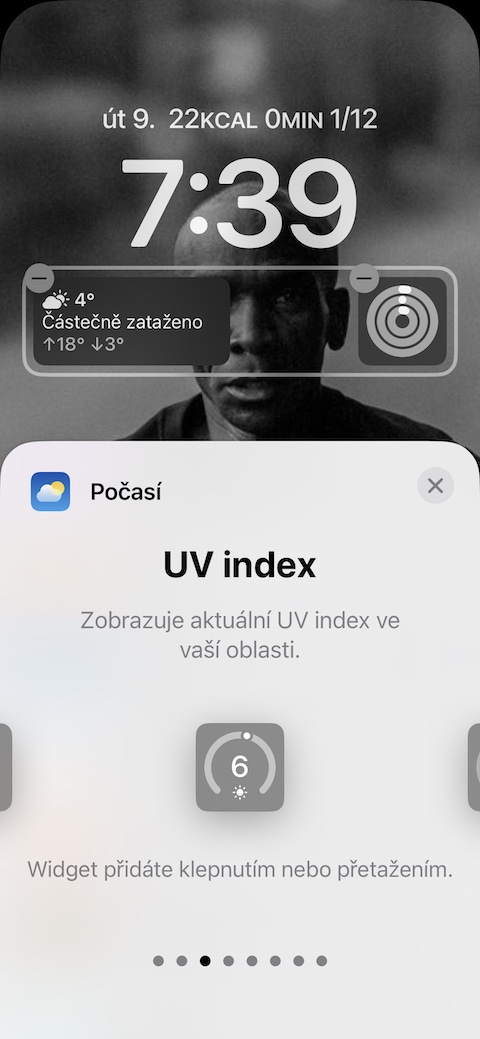Маълумоти муфассалро бинед
Обу ҳавои модарӣ дар iOS 16.4 имкон медиҳад, ки дар байни чизҳои дигар, маълумоти муфассали пешгӯии обу ҳаворо нишон диҳад. Барномаи обу ҳаворо оғоз кунед ва маконеро, ки дар он шумо пешгӯии муфассалро дидан мехоҳед, ҷустуҷӯ кунед. Ба қадри зарурӣ клик кунед Пешгӯии соатбайъ ё пешгӯии 10 рӯз. Пас шумо метавонед диаграммаҳо ва маълумоти муфассалро дар экране, ки пайдо мешавад, дидан кунед. Шумо метавонед бо истифода аз графикҳои инфиродӣ гузаред нишонаҳо бо тирча дар қисми рости экран.
Огоҳӣ барои огоҳии обу ҳаво
Боз як хусусияти олӣ, ки мо бешубҳа тавсия медиҳем, ки дар Обу ҳаво дар iOS 16.4 фаъол созед, ин огоҳиномаҳои огоҳии обу ҳаво мебошад. Пеш аз ҳама ватанро иҷро кунед Обу ҳаво ва дар тарафи рости поён клик кунед тасвири меню. Он гоҳ дар тарафи рости боло клик кунед тасвири се нуқта -> Огоҳиҳо. Дар ниҳоят, ашёро фаъол кунед Обу ҳавои шадид дар чойхои зарурй.
Пешгӯии матн
Илова ба пешгӯии графикӣ, Обу ҳавои модарӣ барои iPhone инчунин имкони истифодаи пешгӯии матнро пешниҳод мекунад. Обу ҳаворо оғоз кунед ва макони дилхоҳро интихоб кунед. -ро клик кунед сафол бо пешгӯии соатбайъ ё 10-рӯза ва бо ёрии тирҳо бо нишона дар қисми рости экран ба қисмати дилхоҳ гузаред. Ниҳоят, дар поёни бахш Хулосаи ҳаррӯза маълумоти зуди матни обу ҳаворо нишон диҳед.
Харитаҳоро дидан
Илова ба пешгӯии матн ё ҷадвалҳо ва графикҳо, шумо инчунин метавонед харитаҳои равшан ва иттилоотиро дар обу ҳавои ватанӣ дар iOS истифода баред. Аввал дар iPhone кор кунед Обу ҳаво ва сипас ба макони интихобшуда ҳаракат кунед. Дар саҳифаи сайти интихобшуда, то он даме, ки онро бубинед, каме ба поён ҳаракат кунед пешнамоиши харита. Барои кушодани харита ва пас аз пахш кардан клик кунед тасвири қабатҳо дар тарафи рости экран шумо метавонед муайян кунед, ки кадом маълумот дар харита нишон дода мешавад.
Виҷетҳои мизи корӣ ва экрани қулф
Дар версияҳои навтари системаи оператсионии iOS, Native Weather имкони илова кардани виджетҳоро на танҳо ба мизи кории iPhone, балки ба экрани қулфи он низ пешниҳод мекунад. Барои илова кардани виҷет ба экрани қулфи iPhone-и худ, аз болои экран ба поён лағжед, то экрани қулфро намоиш диҳед ва дароз пахш кунед. -ро клик кунед Мутобиқсозӣ -> Қулф кардани экран-ро пахш кунед, пас барои интихоби ҷое, ки виҷети Обу ҳаворо ҷойгир кардан мехоҳед, клик кунед, виҷети дилхоҳро интихоб кунед ва онро илова кунед.